
Soalan: Bagaimana untuk meningkatkan prestasi Windows 10 dengan mudah? Memperkenalkan soalan: Pengoptimuman pemacu ialah cara yang berkesan untuk meningkatkan kelajuan dan kestabilan Windows 10. Bagi pengguna yang memerlukan penyelesaian yang cepat dan mudah, panduan ini menyediakan panduan langkah demi langkah untuk membantu mereka mengoptimumkan pemacu mereka dengan mudah. Bacaan Berpandu: Artikel terperinci ini membimbing anda melalui langkah mudah untuk mengoptimumkan pemacu Windows 10 anda supaya komputer anda berjalan lebih pantas dan lancar. Baca terus untuk mengetahui cara meningkatkan prestasi sistem anda.
Buka ikon komputer ini, kemudian pilih pemacu, klik kanan pemacu, dan kemudian pilih item menu Properties dalam menu pop timbul.
Klik tab Alat di atas dalam tetingkap sifat pemacu yang dibuka; kemudian klik butang Optimumkan di sudut kanan bawah tetingkap yang baru dibuka.
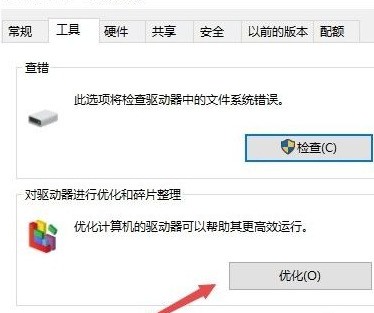
Dalam tetingkap yang baru dibuka, pilih pemacu yang perlu dioptimumkan, dan kemudian klik butang optimumkan di sudut kanan bawah sistem akan mengoptimumkan pemacu secara automatik.
Pengoptimuman manual akan menjadi sangat menyusahkan setiap kali Anda boleh menetapkan pengoptimuman automatik Kemudian klik butang Tukar Tetapan di sudut kanan bawah pilih kekerapan pengoptimuman dalam tetingkap baharu, dan kemudian klik butang pemacu untuk memilih dioptimumkan secara automatik.
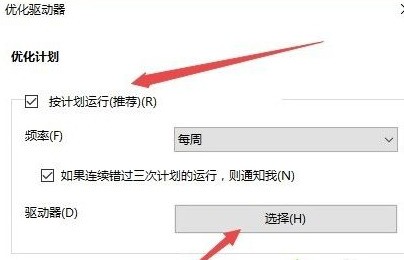
Dalam tetingkap yang baru dibuka, cuma pilih semua pemacu. Dengan cara ini, semua pemacu akan dioptimumkan secara automatik dalam masa yang ditetapkan.
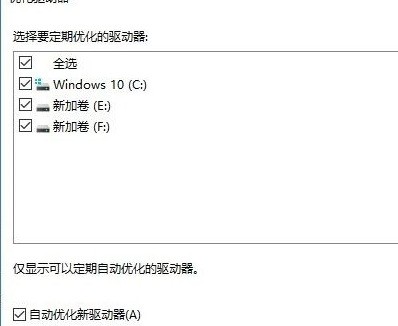
Atas ialah kandungan terperinci Langkah mudah untuk mengoptimumkan pemacu anda dalam WIN10. Untuk maklumat lanjut, sila ikut artikel berkaitan lain di laman web China PHP!
 suis bluetooth win10 tiada
suis bluetooth win10 tiada
 Mengapakah semua ikon di penjuru kanan sebelah bawah win10 muncul?
Mengapakah semua ikon di penjuru kanan sebelah bawah win10 muncul?
 Perbezaan antara tidur win10 dan hibernasi
Perbezaan antara tidur win10 dan hibernasi
 Win10 menjeda kemas kini
Win10 menjeda kemas kini
 Perkara yang perlu dilakukan jika suis Bluetooth tiada dalam Windows 10
Perkara yang perlu dilakukan jika suis Bluetooth tiada dalam Windows 10
 win10 menyambung ke pencetak kongsi
win10 menyambung ke pencetak kongsi
 Bersihkan sampah dalam win10
Bersihkan sampah dalam win10
 Bagaimana untuk berkongsi pencetak dalam win10
Bagaimana untuk berkongsi pencetak dalam win10




